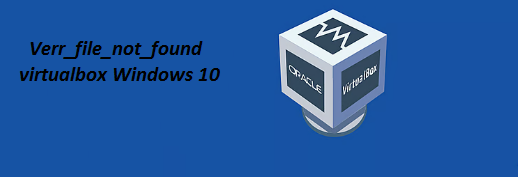Virtualbox è un software utilizzato per eseguire più sistemi operativi su una singola macchina. È pertinente menzionare che il sistema operativo su cui viene eseguito VirtualBox è chiamato sistema operativo “host”. Il sistema operativo in esecuzione nella VM è chiamato sistema operativo “guest”.
Ma come altri software, anche Virtualbox è soggetto a errori. Innumerevoli utenti hanno affermato “Virtualbox non è riuscito ad aprire la sessione ospite verr_not_found”. Questo errore si verifica quando un utente tenta di aprire una sessione ospite in VB e non è in grado di farlo a causa di applicazioni ospite mancanti o danneggiate. È interessante notare che Guest Additions è un insieme di driver e utilità necessari per eseguire guest/macchine virtuali in modo efficiente. Se le aggiunte guest non sono in condizioni intatte, gli utenti non possono accedere senza problemi alle macchine virtuali.
Ma per fortuna questo errore può essere affrontato con alcune misure collaudate, quindi cominciamo senza ulteriori indugi.
Prova questi metodi per risolvere i problemi relativi a Verr_file_not_found Virtualbox Windows 10
Metodo 1: controlla se esiste “VBoxGuestAdditions.iso”.
GuestAdditions.iso è un file immagine ISO che aiuta il computer virtuale a funzionare in modo efficiente aggiungendo utilità e driver essenziali. Quindi in questo metodo ti consigliamo di verificare se esiste “VBoxGuestAdditions.iso”.
Ecco come:
Passaggio 1: sul computer host, vai al seguente percorso sul disco:
C:\Programmi\Oracle\VirtualBox
Passaggio 2: ora esplora il contenuto della cartella “VirtualBox” e controlla se esiste “VBoxGuestAdditions.iso”
Passo 3: In base al risultato, procedere come segue:
Se “VBoxGuestAdditions.iso” esiste nella posizione sopra, continua con il metodo 2.
Se “VBoxGuestAdditions.iso” non esiste nella posizione sopra, reinstallare VirtualBox e quindi continuare con il metodo-2.
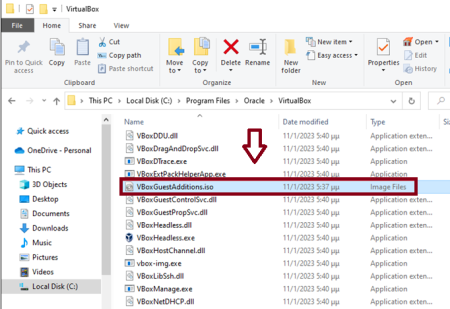
Metodo 2: installare le aggiunte guest
Per installare l’applicazione ospite, seguire le linee guida riportate di seguito:
Passaggio 1: prima di tutto apri la macchina virtuale
Passaggio 2: ora dal menu Interfaccia utente in alto, vai a Dispositivi> Installa immagine CD aggiunte ospite…
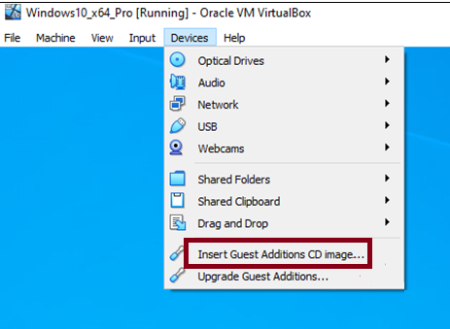
Passaggio 3: Successivamente esplora il contenuto dell’unità “Unità CD: VirtualBox Guest Additions” e fai doppio clic su VBoxWindowsAddition. exe
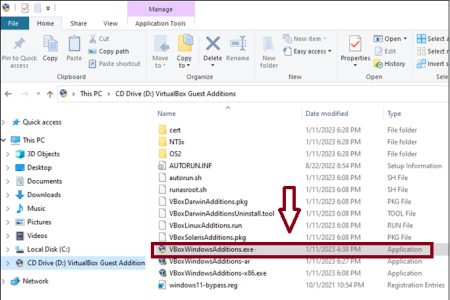
Passaggio 4: successivamente procedere e installare le aggiunte guest, quindi riavviare la macchina VM
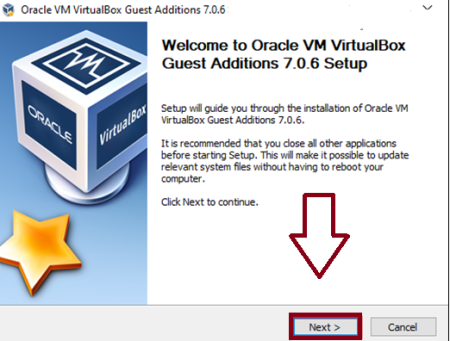
Metodo 3: aggiornamento delle applicazioni guest
Se hai ancora problemi con Verr_file_not_found Virtualbox Windows 10, ti consigliamo di aggiornare le applicazioni guest.
Ecco come:
Passaggio 1: accedere nuovamente al menu Dispositivi e fare clic su Aggiorna applicazioni ospite
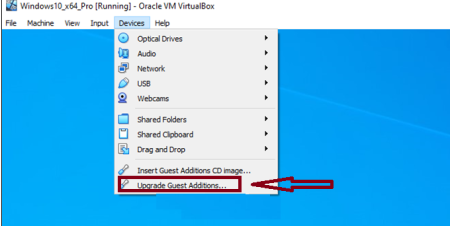
Passaggio 2: l’aggiornamento delle applicazioni ospite dovrebbe essere eseguito ora senza problemi.
Ulteriore aiuto: per verificare di aver installato la versione più recente di VirtualBox Guest Additions, procedi come segue:
Passaggio 1: vai su Aiuto, utilizzando il menu Interfaccia della VM> Informazioni e nota il numero di versione di VirtualBox
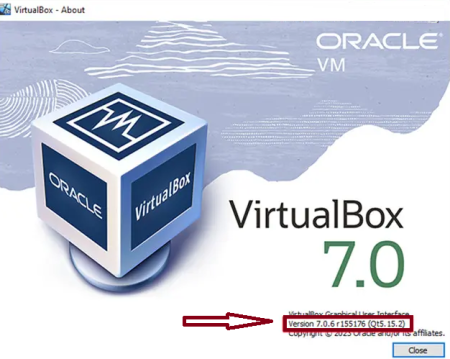
Passaggio 2: Successivamente, sul sistema operativo della macchina VM, vai su Pannello di controllo > Programmi e funzionalità e controlla se il numero di versione delle applicazioni guest VirtualBox corrisponde alla versione di VirtualBox che noti sopra. Se è così, sei a posto.
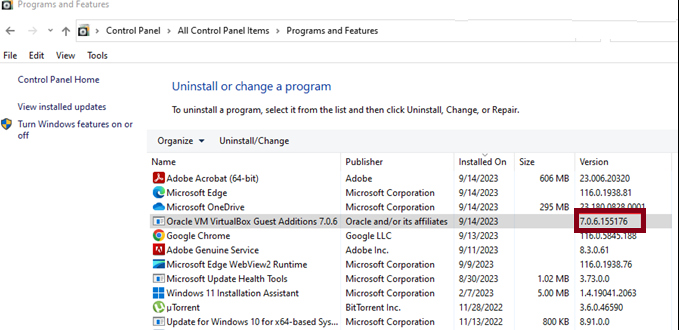
Metodo 4: installare il pacchetto di estensione VirtualBox
È molto probabile che ti trovi di fronte all’errore menzionato sopra se il pacchetto di estensione VirtualBox è assente. Questo pacchetto contiene caratteristiche e funzionalità aggiuntive per VirtualBox. Quindi prova questo metodo per superare l’errore.
Per installare il pacchetto di estensione, vai al sito Web di VirtualBox e scarica la versione corretta per il tuo sistema operativo. Successivamente apri VirtualBox e vai al menu “File”. Seleziona “Preferenze” e quindi vai alla scheda “Estensioni”. Infine fai clic sul pulsante “Aggiungi” e scegli il pacchetto di estensione scaricato per installarlo.
Pensieri finali
È tutto gente! Le macchine virtuali sono facili da gestire e mantenere. Le macchine virtuali possono eseguire più sistemi operativi su un singolo computer fisico. Il concetto di VM consente di risparmiare spazio fisico, tempo e costi di gestione. Ma per eseguire le macchine virtuali in modo efficiente è necessario disporre di applicazioni guest intatte. Se c’è qualcosa che non va, non sarai in grado di eseguire il sistema operativo guest in modo impeccabile. E questo blog riguardava la gestione dell’applicazione Guest integrale. Spero che gli articoli ti siano piaciuti. Grazie per aver letto.